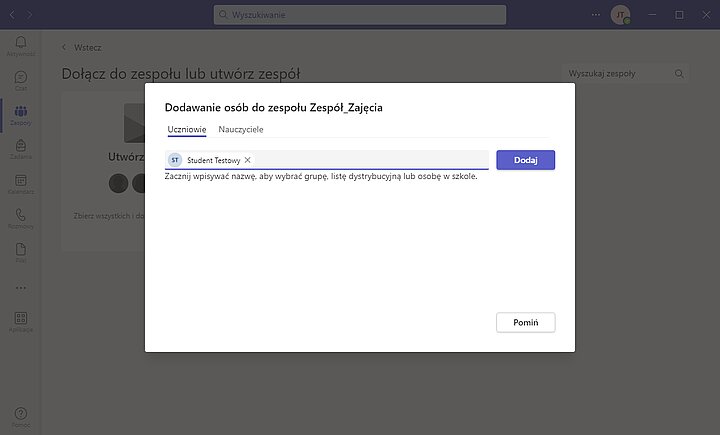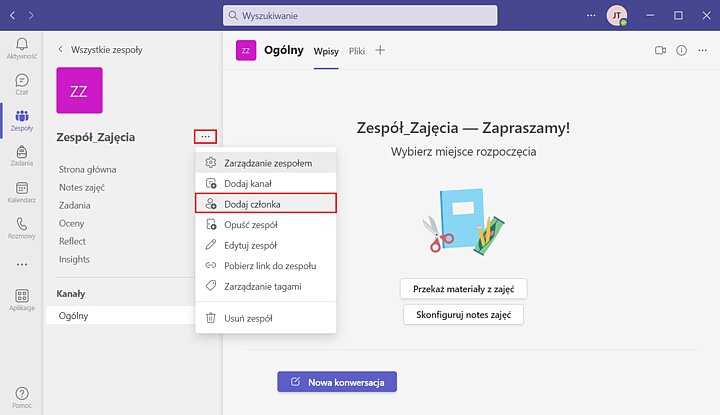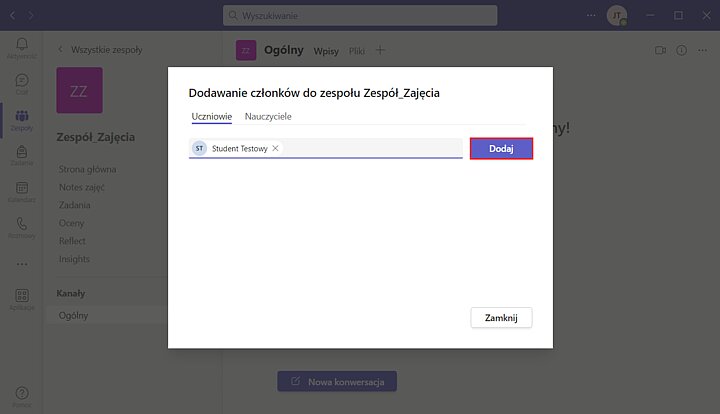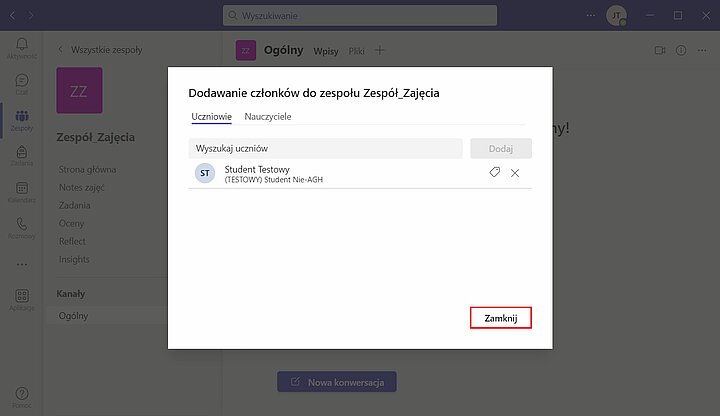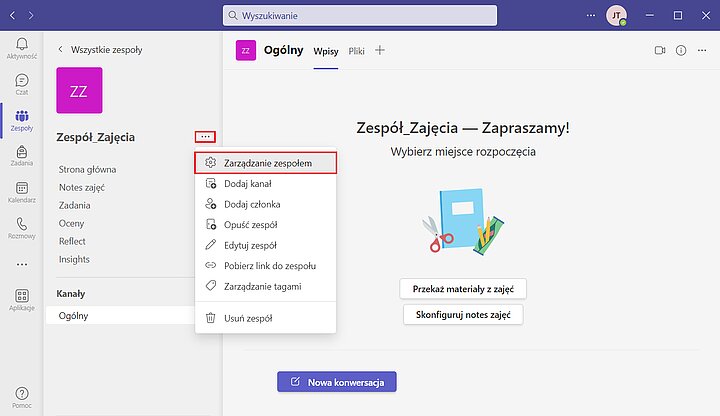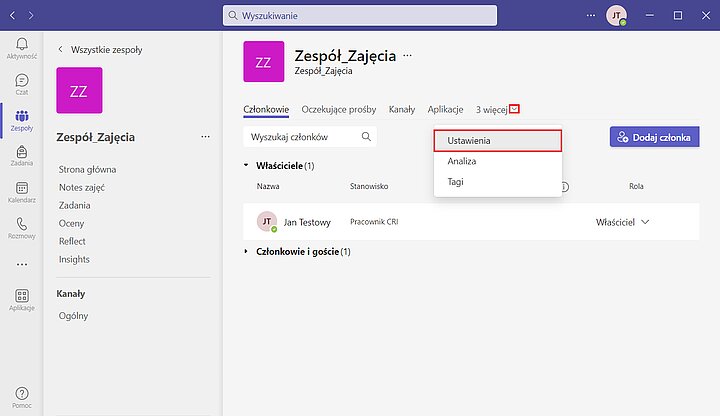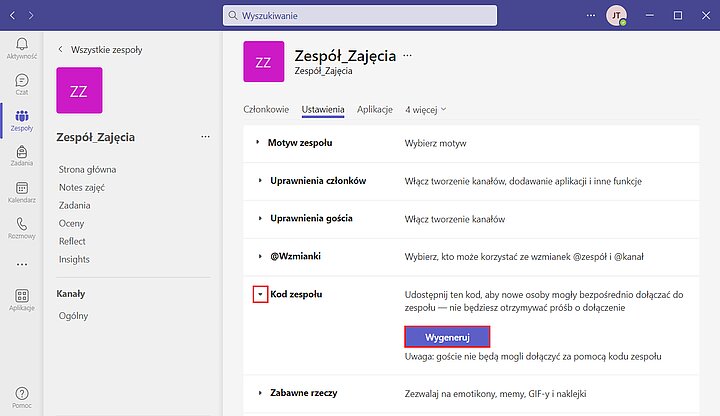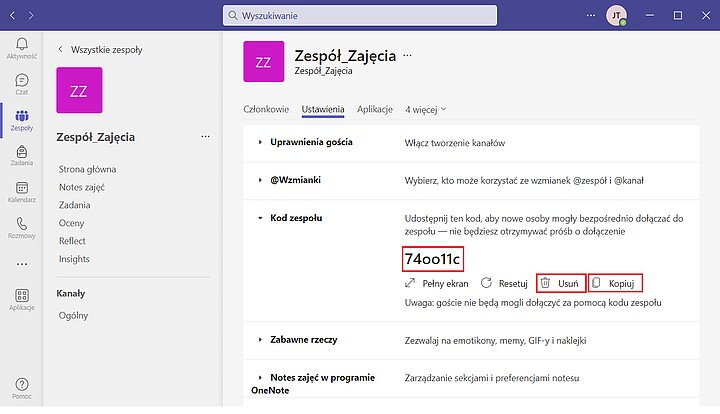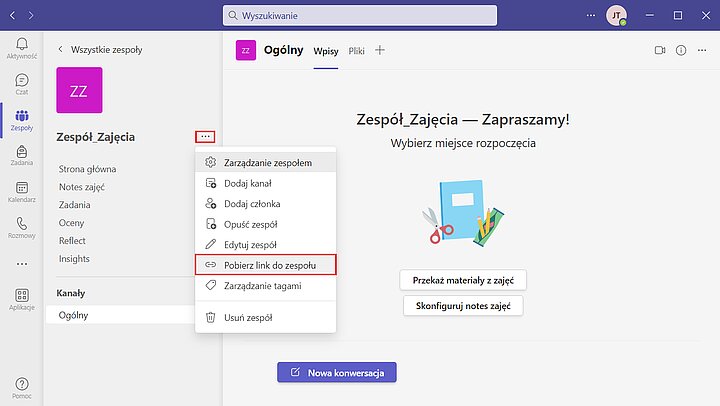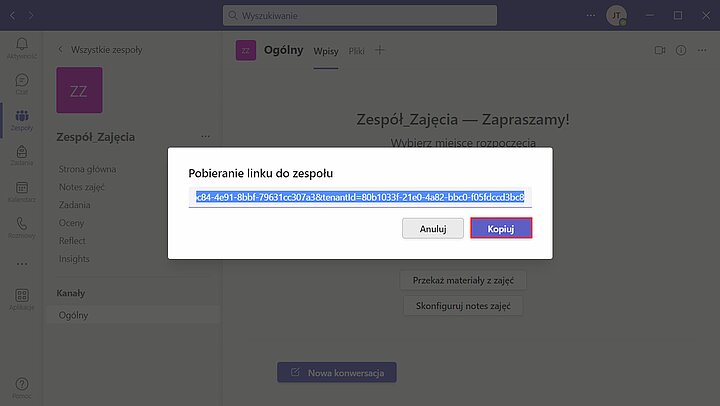Członków do zespołu można dodać do MS Teams na cztery sposoby:
- podczas tworzenia zespołu,
- bezpośrednio w zespole - zalecane dla małych zespołów lub takich gdzie właściciel chce posiadać pełną kontrolę nad listą osób w zespole. Metoda ta powoduje automatyczne wysyłanie powiadomień o członkostwie do nowo-dodanych osób,
- przy pomocy "Kodu zespołu" - zalecane dla dużych zespołów. Metoda ta nie zapewnia kontroli nad listą osób w zespole - każdy kto posiada kod może samodzielnie dołączyć do zespołu.,
- przy pomocy "Linku do zespołu" - zalecane dla dużych zespołów, gdzie właściciel chce posiadać pełną kontrolę nad tym, kto dołącza do zespołu. Każda dołączająca osoba musi zostać zaakceptowana przez właściciela.
Dodawanie członków podczas tworzenia zespołu nie jest obowiązkowym krokiem i możesz go pominąć. Jeśli jednak chcesz wprowadzić osoby już teraz, to wyszukuj je po mailu, imieniu lub nazwisku. Następnie aktywuje się obok przycisk "Dodaj", zakończy on dodawanie osób i tworzenie grupy. Więcej szczegółów na temat tworzenia zespołów znajduje się w instrukcji: Tworzenie zespołu bezpośrednio w MS Teams.
- Przy nazwie zespołu kliknij w "Trzy kropki", aby rozwinąć więcej opcji, a następnie "Dodaj członka".
- W kolejnym kroku możesz dodać członków zespołu. Wyszukaj osoby po mailu, imieniu lub nazwisku, a następnie zatwierdź przyciskiem "Dodaj".
- Na koniecu, całość procedury zatwierdź przyciskiem "Zamknij". Spowoduje to, iż użytkownicy zostaną dodani do zespołu oraz otrzymają wiadomość e-mail.
- W celu udostępnienia kodu zespołu kliknij w "trzy kropki" przy nazwie zespołu, aby rozwinąć więcej opcji, a następnie wybierz "Zarządzanie zespołem".
- W wyniku tego zostanie wygenerowany kod zespołu, możesz go udostępnić wszystkim osobom, które mają dołączyć do zespołu. Po ukończeniu procesu dołączania się Użytkowników, zalecamy usunięcie tego kodu, aby nikt nieuprawniony nie mógł już dołączyć do zespołu.
- Przy nazwie zespołu kliknij w "trzy kropki", aby rozwinąć więcej opcji, a następnie wybierz "Pobierz link do zespołu".